Halaman ini menjelaskan cara menghubungkan Microsoft Outlook ke Gemini Enterprise menggunakan federasi data.
Gunakan prosedur berikut untuk menelusuri akun Microsoft Outlook Anda menggunakan penelusuran gabungan.Sebelum memulai
Lakukan langkah-langkah berikut sebelum terhubung ke penyimpanan data Microsoft Outlook menggunakan penelusuran gabungan.
Daftarkan Gemini Enterprise sebagai aplikasi OAuth 2.0 di Microsoft Entra ID. Salin kredensial berikut:
- ID Klien
- Rahasia klien
- ID Tenant
Konfigurasi izin aplikasi Microsoft Graph berikut dengan izin administrator Microsoft Outlook:
Izin
Jenis
Deskripsi
Mail.Read
Didelegasikan
Membaca email pengguna
Calendars.Read
Didelegasikan
Membaca kalender pengguna
Contacts.Read
Didelegasikan
Membaca kontak pengguna
Tambahkan URL berikut sebagai URL callback web:
https://vertexaisearch.cloud.google.com/console/oauth/default_oauth.htmlhttps://vertexaisearch.cloud.google.com/oauth-redirect
Membuat konektor penelusuran gabungan dengan Outlook
Gunakan langkah-langkah berikut untuk konsol Google Cloud guna melakukan penelusuran gabungan melalui Microsoft Outlook dari Gemini Enterprise.
Di konsol Google Cloud , buka halaman Gemini Enterprise.
Di menu navigasi, klik Data Stores.
Klik Create Data Store.
Di halaman Pilih sumber data, pilih Outlook Federated untuk menghubungkan sumber data pihak ketiga Anda.
Di bagian Setelan autentikasi:
Masukkan Client ID, Client secret, dan Tenant ID.
Klik Login.
Klik Lanjutkan.
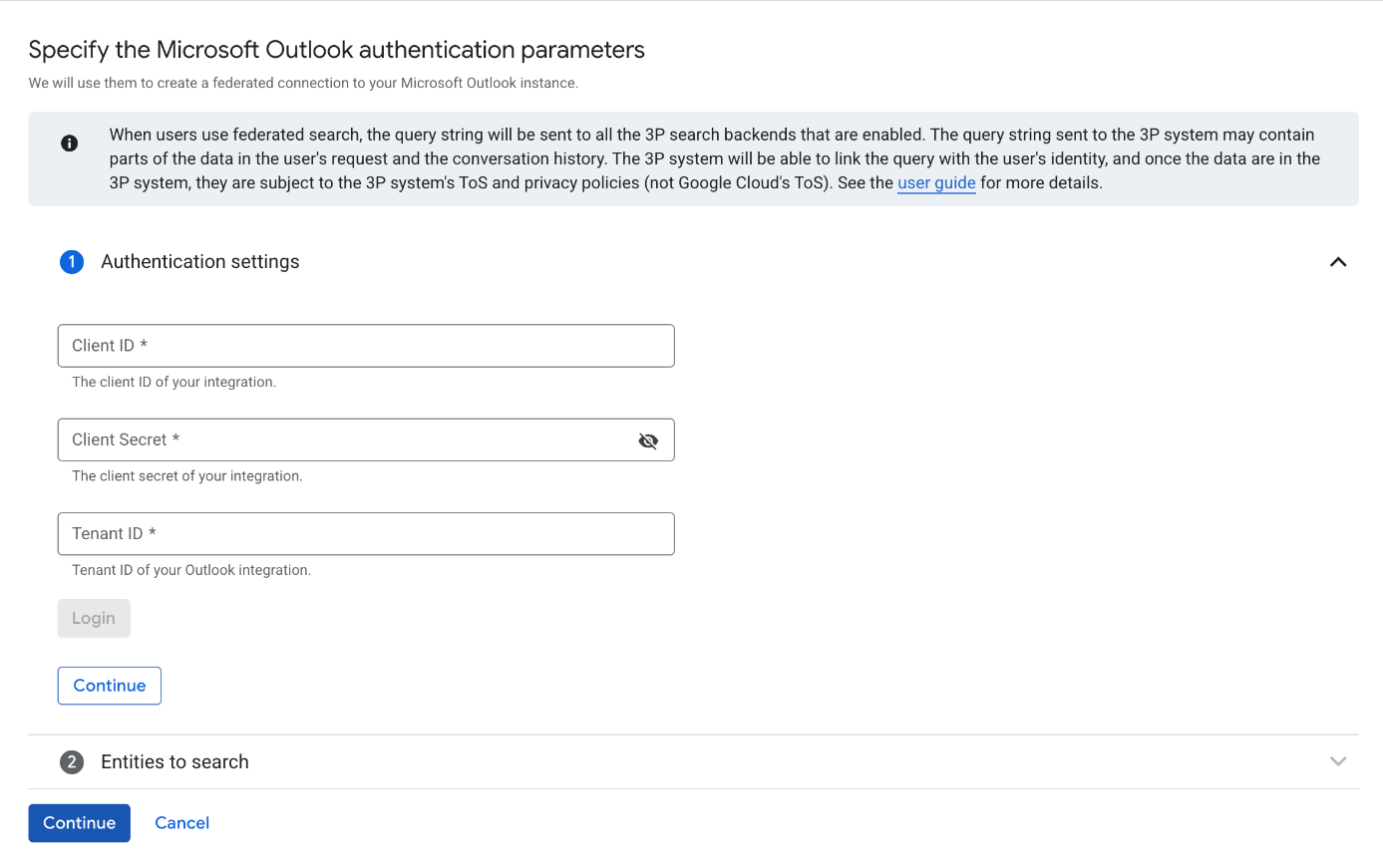
Login menggunakan kredensial OAuth 2.0 yang disalin
Pilih entitas yang ingin Anda sertakan.
Pilih dari Mail, Kalender, dan Kontak.
Klik Lanjutkan.
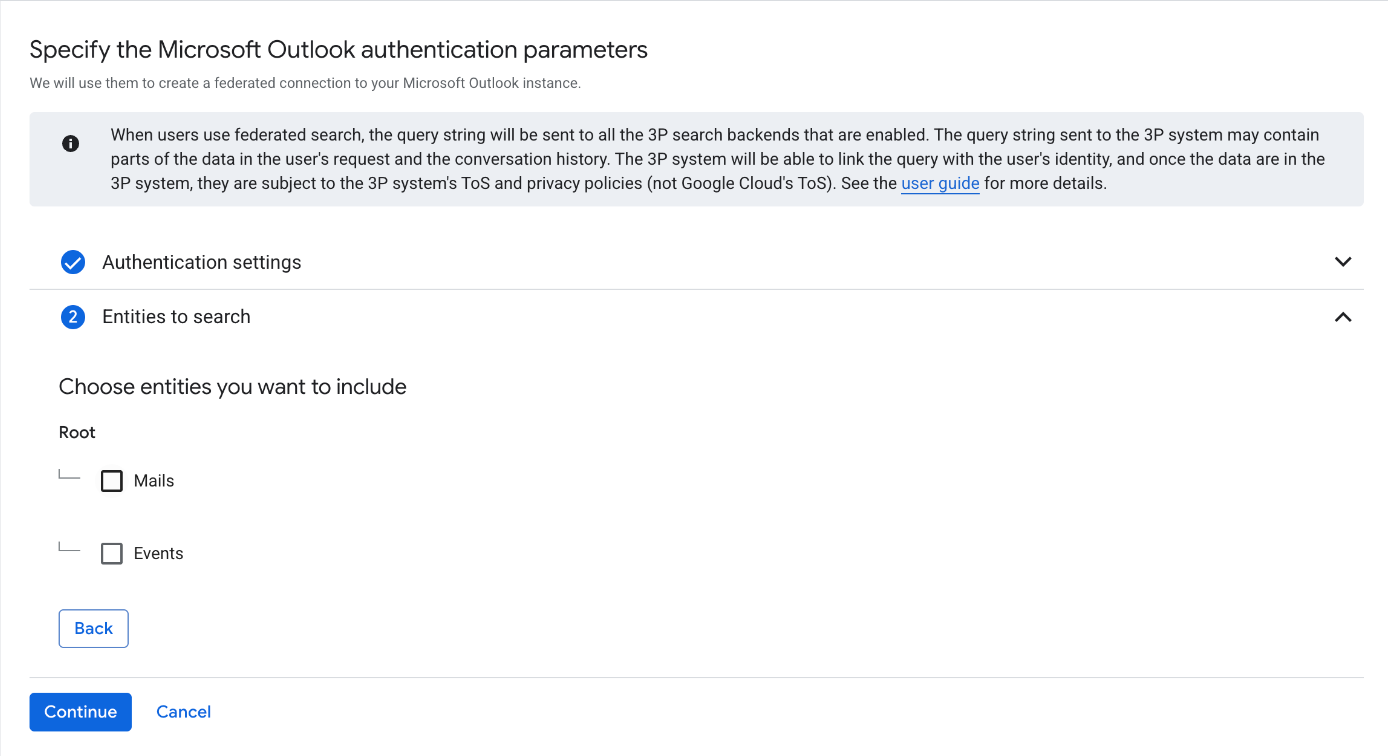
Pilih entitas Microsoft Outlook yang ingin Anda sertakan
Pilih region untuk sumber data Anda.
Masukkan nama untuk sumber data Anda.
Klik Buat. Gemini Enterprise akan membuat penyimpanan data Anda dan menampilkannya di halaman Data Stores.
Setelah penyimpanan data dibuat, buka halaman Data Stores, lalu klik nama penyimpanan data Anda untuk melihat statusnya. Saat Status konektor berubah dari Membuat menjadi Aktif, konektor penelusuran federasi siap digunakan.
Otorisasi pengguna
Setelah membuat penyimpanan data penelusuran gabungan, panel pengelolaan sumber Gemini Enterprise akan mencantumkannya sebagai salah satu sumber data Anda. Jika belum pernah mengizinkan Gemini Enterprise sebelumnya, Anda tidak dapat memilih sumber data. Sebagai gantinya, tombol Authorize akan muncul.
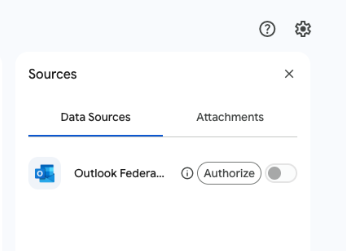
Untuk memulai alur otorisasi:
Klik Otorisasi. Anda akan dialihkan ke server otorisasi Outlook.
Login ke akun Anda.
Klik Grant access. Setelah memberikan akses, Anda akan dialihkan kembali ke Gemini Enterprise untuk menyelesaikan alur otorisasi. Gemini Enterprise mendapatkan token akses dan menggunakannya untuk mengakses penelusuran Microsoft Outlook.
Eksekusi kueri
Setelah Anda mengizinkan Microsoft Outlook, saat Anda memasukkan kueri penelusuran:
Gemini Enterprise mengirimkan kueri penelusuran Anda ke Microsoft Graph API.
Gemini Enterprise menggabungkan hasil dengan hasil dari sumber lain dan menampilkannya.
Penanganan data
Saat menggunakan penelusuran gabungan pihak ketiga, string kueri Anda akan dikirim ke backend penelusuran pihak ketiga. Pihak ketiga ini dapat mengaitkan kueri dengan identitas Anda. Jika beberapa sumber data penelusuran gabungan diaktifkan, kueri mungkin dikirim ke semua sumber data tersebut.
Setelah data mencapai sistem pihak ketiga, data tersebut diatur oleh persyaratan layanan dan kebijakan privasi sistem tersebut.

